HP Digital Sender 8500 fn2, ScanJet N9120 fn2 User Manual [da]
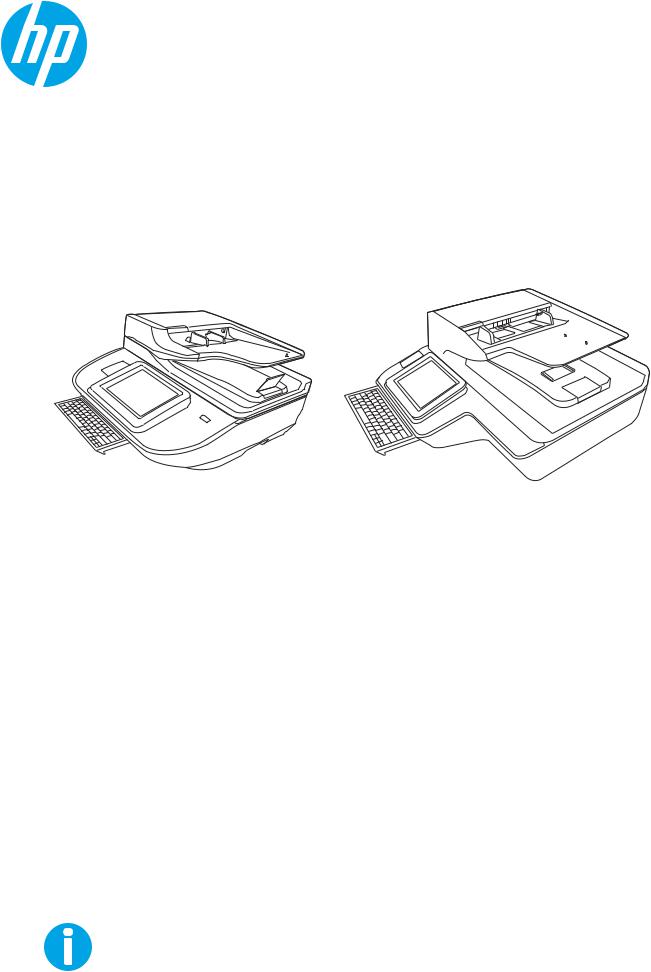
HP Digital Sender Flow 8500 fn2-document capture-arbejdsstation, HP ScanJet Enterprise Flow N9120 fn2 -dokumentscanner
Brugervejledning
8500 fn2 |
N9120 fn2 |
www.hp.com/go/DSFlow8500fn2 www.hp.com/support/sjflowN9120fn2

HP Digital Sender Flow 8500 fn2-document capture-arbejdsstation, HP ScanJet Enterprise Flow N9120 fn2 - dokumentscanner
Brugervejledning
Copyright og licens
© 2017 Copyright HP Development Company,
L.P.
Reproduktion, tilpasning eller oversættelse uden forudgående skriftlig tilladelse er ikke tilladt, undtagen som tilladt i henhold til copyrightlovgivningen.
Oplysninger i dette dokument kan ændres uden varsel.
De eneste garantier for HP-produkter og - tjenester er angivet i garantierklæringen der følger med de pågældende produkter og tjenesteydelser. Intet heri udgør eller må tolkes som en yderligere garanti. HP er ikke ansvarlig for tekniske eller redaktionelle fejl og udeladelser heri.
Varemærker
Adobe®, Adobe Photoshop®, Acrobat® og PostScript® er varemærker tilhørende Adobe Systems Incorporated.
Apple og Apple-logoet er varemærker tilhørende Apple Inc., der registreret i USA og andre lande/ områder.
OS X er et varemærke tilhørende Apple Inc., registreret i USA og andre lande.
AirPrint er et varemærke tilhørende Apple Inc., registreret i USA og andre lande.
Google™ er et varemærke tilhørende Google Inc.
Microsoft® og Windows® er amerikansk registrerede varemærker tilhørende Microsoft Corporation.
UNIX® er et registreret varemærke tilhørende The Open Group.
Edition 3, 9/2018

Indholdsfortegnelse
1 Produktoversigt ......................................................................................................................................................................................... |
1 |
Produktvisninger (HP Digital Sender Flow 8500 fn2-document capture-arbejdsstation) ........................................... |
2 |
Set forfra ............................................................................................................................................................... |
2 |
Set bagfra .............................................................................................................................................................. |
2 |
Kontrolpanelvisning ............................................................................................................................................. |
3 |
Sådan bruges kontrolpanelet ........................................................................................................ |
4 |
Produktvisninger (HP ScanJet Enterprise Flow N9120 fn2-dokumentscanner) ............................................................ |
6 |
Set forfra ............................................................................................................................................................... |
6 |
Set bagfra .............................................................................................................................................................. |
6 |
Visning af kontrolpanelet .................................................................................................................................... |
7 |
Sådan bruges kontrolpanelet ........................................................................................................ |
8 |
Produktspecifikationer .......................................................................................................................................................... |
10 |
Understøttede operativsystemer (HP Digital Sender Flow 8500 fn2-document capture- |
|
arbejdsstation) ................................................................................................................................................... |
10 |
Understøttede operativsystemer (HP ScanJet Enterprise Flow N9120 fn2-dokumentscanner) ......... |
10 |
Produktstørrelser (HP Digital Sender Flow 8500 fn2-document capture-arbejdsstation) ................... |
11 |
Produktstørrelser (HP ScanJet Enterprise Flow N9120 fn2-dokumentscanner) ................................... |
11 |
Strømforbrug, elektriske specifikationer og akustisk støj .......................................................................... |
12 |
Driftsmiljøets rækkevidde (HP Digital Sender Flow 8500 fn2-document capture-arbejdsstation) .... |
12 |
Driftsmiljøets rækkevidde (HP ScanJet Enterprise Flow N9120 fn2-dokumentscanner) ..................... |
12 |
Konfiguration af produkthardware og softwareinstallation ........................................................................................... |
14 |
Opsætning af hardware .................................................................................................................................... |
14 |
Sådan opdaterer man softwaren .................................................................................................................... |
14 |
Scannersoftware (Windows) ................................................................................................................................................ |
15 |
HP Scan-softwaren ........................................................................................................................................... |
15 |
HP TWAIN ............................................................................................................................................................ |
15 |
ISIS ....................................................................................................................................................................... |
15 |
WIA ....................................................................................................................................................................... |
15 |
Slumretilstand og indstillinger for automatisk slukning .................................................................................................. |
16 |
2 Brug af scanneren .................................................................................................................................................................................. |
17 |
Opsætning af scanneren ....................................................................................................................................................... |
18 |
DAWW |
iii |
Opsætning af Scan til e-mail ........................................................................................................................... |
18 |
Indledning ....................................................................................................................................... |
18 |
Før du starter ................................................................................................................................. |
18 |
Trin 1: Åbn HP's integrerede webserver (EWS) ........................................................................ |
19 |
Trin 2: Konfigurer indstillingerne for Netværksidentifikation ................................................ |
20 |
Trin 3: Konfigurer funktionen Send til e-mail ........................................................................... |
20 |
Metode 1: Grundlæggende konfiguration vha. Opsætningsguide til e- |
|
mail ............................................................................................................................. |
21 |
Metode 2: Avanceret konfiguration ved hjælp af e-mailopsætning ................. |
24 |
Trin 4: Konfigur r genvejssættene (valgfrit) ............................................................................. |
28 |
Trin 5: Konfigurer Send til e-mail til at bruge Office 365 Outlook (valgfrit) ........................ |
29 |
Indledning .................................................................................................................. |
29 |
Konfigurer den udgående e-mailserver (SMTP) til at sende en e-mail fra |
|
en Office 365 Outlook-konto .................................................................................. |
29 |
Opsætning af Scan til Fax ................................................................................................................................. |
32 |
Trin 1: Få adgang til HP's integrerede webserver (EWS) ......................................................... |
32 |
Trin 2: Opsætning af Scan til Fax ................................................................................................ |
32 |
Opsætning af Scan til netværksmappe ......................................................................................................... |
33 |
Indledning ....................................................................................................................................... |
33 |
Før du starter ................................................................................................................................. |
33 |
Trin 1: Få adgang til HP's integrerede webserver (EWS) ......................................................... |
33 |
Trin 2: Opsætning af Scan til netværksmappe ......................................................................... |
34 |
Metode 1: Brug guiden Scan til netværksmappe ................................................ |
34 |
Metode 2: Brug Opsætning af Scan til netværksmappe .................................... |
35 |
Opsætning af Scan til USB-drev ...................................................................................................................... |
43 |
Indledning ....................................................................................................................................... |
44 |
Trin 1: Få adgang til HP's integrerede webserver (EWS) ......................................................... |
44 |
Trin 2: Aktivér Scan til USB-drev ................................................................................................. |
44 |
Trin 3: Konfigur r genvejssættene (valgfrit) ............................................................................. |
45 |
Standardscanningsindstillinger for Scan til USB-drev ............................................................ |
46 |
Standardfilindstillinger for Opsætning af Gem på USB .......................................................... |
46 |
Opsætning af Scan til SharePoint® ................................................................................................................. |
47 |
Indledning ....................................................................................................................................... |
47 |
Før du starter ................................................................................................................................. |
47 |
Trin 1: Åbn HP's integrerede webserver (EWS) ........................................................................ |
47 |
Trin 2: Aktivér Scan til SharePoint®, og opret et genvejssæt til Scan til SharePoint .......... |
48 |
Scan og gem en fil direkte på et Microsoft® SharePoint-websted ........................................ |
50 |
Genvejssæt for scanningsindstillinger og indstillinger for Gem i SharePoint® ................... |
51 |
Oprette et genvejssæt ...................................................................................................................................... |
52 |
Indledning ....................................................................................................................................... |
52 |
Trin 1: Åbn HP's integrerede webserver (EWS) ........................................................................ |
53 |
iv |
DAWW |
Trin 2: Tilføj og administrér genvejssæt .................................................................................... |
53 |
Tilføj et genvejssæt .................................................................................................. |
53 |
Redigér et genvejssæt ............................................................................................. |
54 |
Kopiér et genvejssæt ............................................................................................... |
55 |
Fjern et genvejssæt .................................................................................................. |
55 |
Indstillinger for genvejssæt .................................................................................... |
55 |
Ilægning af originaler ............................................................................................................................................................. |
60 |
Råd om ilægning af dokumenter .................................................................................................................... |
60 |
Understøttede papirtyper og -størrelser ....................................................................................................... |
61 |
Sådan lægges papir i inputbakken til den automatiske dokumentføder (ADF) ....................................... |
62 |
Indledning ....................................................................................................................................... |
62 |
Påkrævede retningslinjer inden dokumenterne lægges i ...................................................... |
63 |
Metode til ilægning af dokumenter ............................................................................................ |
63 |
Ilægning af dokumenter med samme størrelse ...................................................................... |
64 |
Sådan lægges dokumenterne på scannerglaspladen ................................................................................. |
64 |
Udfør en scanningsopgave ................................................................................................................................................... |
66 |
Sende et scannet dokument til en eller ere e-mail-adresser .................................................................. |
66 |
Indledning ....................................................................................................................................... |
66 |
Scan og send et dokument til e-mail ......................................................................................... |
66 |
Scan til fax .......................................................................................................................................................... |
68 |
Indledning ....................................................................................................................................... |
68 |
Scan til fax ...................................................................................................................................... |
68 |
Scan og send til netværksmappe ................................................................................................................... |
69 |
Indledning ....................................................................................................................................... |
69 |
Scan til og gem dokumentet i en netværksmappe ................................................................. |
69 |
Scan og send et dokument til et USBashdrev .......................................................................................... |
71 |
Indledning ....................................................................................................................................... |
71 |
Scan og gem dokumentet på et USBashdrev ...................................................................... |
71 |
Yderligere indstillinger, når du scanner .......................................................................................................... |
72 |
HP JetAdvantage-erhvervsløsninger ............................................................................................................. |
74 |
Yderligere scanningsopgaver .......................................................................................................................... |
75 |
Brug af scanningssoftwaren (Windows) ............................................................................................................................. |
76 |
Scan til et billede ................................................................................................................................................ |
76 |
Scan til en PDF-fil .............................................................................................................................................. |
76 |
Scanning af tekst til redigering (optisk tegngenkendelse) .......................................................................... |
76 |
Scan til e-mail .................................................................................................................................................... |
77 |
sende til skyen ................................................................................................................................................... |
77 |
Scanning af lange eller ekstra lange dokumenter ....................................................................................... |
77 |
Registrering af indføring af ere sider ........................................................................................................... |
77 |
Almindelig scanning .......................................................................................................................................... |
78 |
Frafiltrering af farver i et dokument (farvefiltrering) ................................................................................... |
78 |
DAWW |
v |
Registrer farve automatisk .............................................................................................................................. |
78 |
Automatisk tilretning af scannede billeder ................................................................................................... |
79 |
Scanning ved hjælp af anden scanningssoftware ........................................................................................ |
79 |
Brug af scanningssoftwaren (OS X) ..................................................................................................................................... |
80 |
Mobilscanning ......................................................................................................................................................................... |
81 |
Tip til scanning ........................................................................................................................................................................ |
82 |
Optimer hastighed ved scanning og andre opgaver .................................................................................... |
82 |
3 Vedligeholdelse ...................................................................................................................................................................................... |
83 |
Rengøring af produktet ......................................................................................................................................................... |
84 |
Rengøring af scannerstrimlerne ..................................................................................................................... |
84 |
Rengøring af valserne ....................................................................................................................................... |
84 |
Indledning ....................................................................................................................................... |
84 |
Rengøring af valserne .................................................................................................................. |
85 |
Installer et tilbehør i holderen til tilslutning af hardware ................................................................................................ |
87 |
Udskiftning af dele ................................................................................................................................................................. |
89 |
Skift af adskillelsesvalser og dæksel ............................................................................................................. |
89 |
Bestilling af forbrugsstoffer til vedligeholdelse og scanning ......................................................................................... |
91 |
Bestilling af dele og tilbehør ............................................................................................................................ |
91 |
Dele til reparationer foretaget af kunden ...................................................................................................... |
91 |
4 Håndtering af scanneren ....................................................................................................................................................................... |
95 |
Avanceret konfiguration med HP's integrerede webserver (EWS) ................................................................................. |
96 |
Indledning ........................................................................................................................................................... |
96 |
Sådan åbnes HP's integrerede webserver (EWS) ......................................................................................... |
96 |
Funktioner for HP's integrerede webserver .................................................................................................. |
97 |
Fanen Oplysninger ........................................................................................................................ |
97 |
Fanen Generelt .............................................................................................................................. |
98 |
Fanen Scan/Digital Send .............................................................................................................. |
98 |
Fanen Fax ....................................................................................................................................... |
99 |
Fanen Fejlfinding ........................................................................................................................ |
100 |
Fanen Sikkerhed ......................................................................................................................... |
100 |
Fanen HP Web Services (HP-webtjenester) ............................................................................ |
101 |
Fanen Netværk ............................................................................................................................ |
101 |
Konfiguration af IP-netværksindstillinger ....................................................................................................................... |
103 |
Ansvarsfraskrivelse for scannerdeling ........................................................................................................ |
103 |
Få vist eller foretag ændringer til netværksindstillinger ........................................................................... |
103 |
Omdøbning af scanneren på netværket ...................................................................................................... |
103 |
Manuel konfiguration af TCP/IP-parametrene fra kontrolpanelet .......................................................... |
104 |
Manuel konfiguration af IPv6 TCP/IP-parametrene fra kontrolpanelet ................................................. |
104 |
Indstillinger for forbindelseshastighed og dupleks ................................................................................... |
105 |
vi |
DAWW |
Scannersikkerhedsfunktioner ............................................................................................................................................ |
106 |
Indledning ......................................................................................................................................................... |
106 |
Sikkerhedserklæringer ................................................................................................................................... |
106 |
IP-sikkerhed ..................................................................................................................................................... |
106 |
Tildel en administratoradgangskode ........................................................................................................... |
106 |
Krypteringssupport: HP High-Performance Secure-harddiske ............................................................... |
107 |
Lås processoren .............................................................................................................................................. |
107 |
Energibesparende indstillinger .......................................................................................................................................... |
108 |
Indledning ......................................................................................................................................................... |
108 |
Indstil dvaletimeren, og konfigur r scanneren til at bruge 2 watt eller mindre ................................... |
108 |
Indstil dvaleplanen .......................................................................................................................................... |
108 |
HP Web Jetadmin ................................................................................................................................................................. |
110 |
HP DSS (Digital Sending Software) ................................................................................................................................... |
110 |
Opgrader firmwaren ............................................................................................................................................................ |
111 |
5 Løs problemer ...................................................................................................................................................................................... |
113 |
Yderligere fejlfinding ........................................................................................................................................................... |
114 |
Gendan fabriksindstillinger ................................................................................................................................................ |
115 |
Indledning ......................................................................................................................................................... |
115 |
Metode 1: Gendan fabriksindstillinger fra scannerens kontrolpanel ...................................................... |
115 |
Metode 2: Gendan fabriksindstillinger fra HP's integrerede webserver (kun produkter, der er |
|
tilsluttet et netværk) ....................................................................................................................................... |
115 |
Scannerproblemer i forbindelse med installation .......................................................................................................... |
116 |
Kontroller kablerne ......................................................................................................................................... |
116 |
Afog geninstallation af HP ScanJet-drivere og -værktøjer (Windows) ................................................ |
116 |
Problemer med strømforsyningen ................................................................................................................................... |
118 |
Scanneren kan ikke tændes .......................................................................................................................... |
118 |
Scanneren er sat på pause eller slukket ...................................................................................................... |
118 |
Scanneren bliver ved med at slukke ............................................................................................................ |
119 |
Scanneren samler ikke papir op, eller det indføres forkert ........................................................................................... |
120 |
Indledning ......................................................................................................................................................... |
120 |
Scanneren samler ikke papir op .................................................................................................................... |
120 |
Scanneren tager ere ark papir .................................................................................................................... |
120 |
Papir i dokumentføderen sætter sig fast, indføres skævt eller der tages ere stykker papir ad |
|
gangen .............................................................................................................................................................. |
120 |
Afhjælp papirstop ................................................................................................................................................................ |
122 |
Indledning ......................................................................................................................................................... |
122 |
Problemer med hyppige eller tilbagevendende papirstop ....................................................................... |
122 |
Afhjælp papirstop i den automatisk dokumentføder (ADF) ..................................................................... |
122 |
Forbedring af scanningskvaliteten ................................................................................................................................... |
125 |
Kontrol af scannerglaspladen for snavs ...................................................................................................... |
125 |
DAWW |
vii |
Angiv indstillingerne for opløsning ............................................................................................................... |
126 |
Kontroller farveindstillingerne ...................................................................................................................... |
126 |
Kontroller billedjusteringsindstillingerne .................................................................................................... |
127 |
Optimer scanningskvalitet til tekst eller billeder ........................................................................................ |
127 |
Kontroller indstillingerne for output-kvalitet .............................................................................................. |
128 |
Rengør opsamlingsvalserne og separationspuden i den automatiske papirføder (ADF) ................... |
128 |
Løsning af problemer med kablet netværk ..................................................................................................................... |
131 |
Indledning ......................................................................................................................................................... |
131 |
Dårlig fysisk forbindelse ................................................................................................................................ |
131 |
Computeren kan ikke kommunikere med produktet ................................................................................. |
131 |
Produktet bruger forkerte indstillinger for link og dupleks for netværket ............................................ |
132 |
Nye softwareprogrammer kan forårsage kompatibilitetsproblemer ..................................................... |
132 |
Computeren eller arbejdsstationen kan være konfigureret forkert ........................................................ |
132 |
Produktet er deaktiveret, eller andre netværksindstillinger er forkerte ................................................ |
132 |
Indeks ......................................................................................................................................................................................................... |
133 |
viii |
DAWW |

1Produktoversigt
Denne brugervejledning indeholder vigtige informationer om HP Digital Sender Flow 8500 fn2-document capture-arbejdsstation og HP ScanJet Flow N9120 fn2-dokumentscanner.
●Produktvisninger (HP Digital Sender Flow 8500 fn2-document capture-arbejdsstation)
●Produktvisninger (HP ScanJet Enterprise Flow N9120 fn2-dokumentscanner)
●Produktspecifikationer
●Konfiguration af produkthardware og softwareinstallation
●Scannersoftware (Windows)
●Slumretilstand og indstillinger for automatisk slukning
Der er ere oplysninger på www.hp.com/support/. Klik på Fejlfinding. Indtast scannerens navn (HP Digital Sender Flow 8500 fn2-document capture-arbejdsstation eller HP ScanJet Flow N9120 fn2-dokumentscanner), og klik på Søg.
HP’s komplette hjælp til dette produkt omfatter oplysninger om følgende:
●Installation og konfiguration
●At lære mere om og bruge produktet
●Løs problemer
●Download softwareopdateringer
●Deltag i supportfora
●Find garantioplysninger og lovgivningsmæssige oplysninger
DAWW |
1 |

Produktvisninger (HP Digital Sender Flow 8500 fn2-document capture-arbejdsstation)
Dette afsnit beskriver de fysiske komponenter i HP Digital Sender Flow 8500 fn2-document capturearbejdsstation.
Set forfra
 FORSIGTIG: Løft altid produktet i håndtagene. Løft ikke produktet i tastaturet eller den automatiske dokumentføder (ADF).
FORSIGTIG: Løft altid produktet i håndtagene. Løft ikke produktet i tastaturet eller den automatiske dokumentføder (ADF).
8
7
1 2 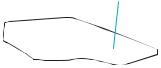 3
3
6
 5 4
5 4
Nummer |
Beskrivelse |
|
|
1 |
Papirstyrene |
|
|
2 |
Inputbakke |
|
|
3 |
Udskriftsstopper |
|
|
4 |
Outputbakke |
|
|
5 |
Håndtag |
|
|
6 |
Afbryderknap |
|
|
7 |
Kontrolpanel |
|
|
8 |
Walk-up USB |
|
|
Set bagfra
1 |
2 |
3 |
|
|
|
|
4 |
5 |
6 |
||
|
|
2 Kapitel 1 Produktoversigt |
DAWW |
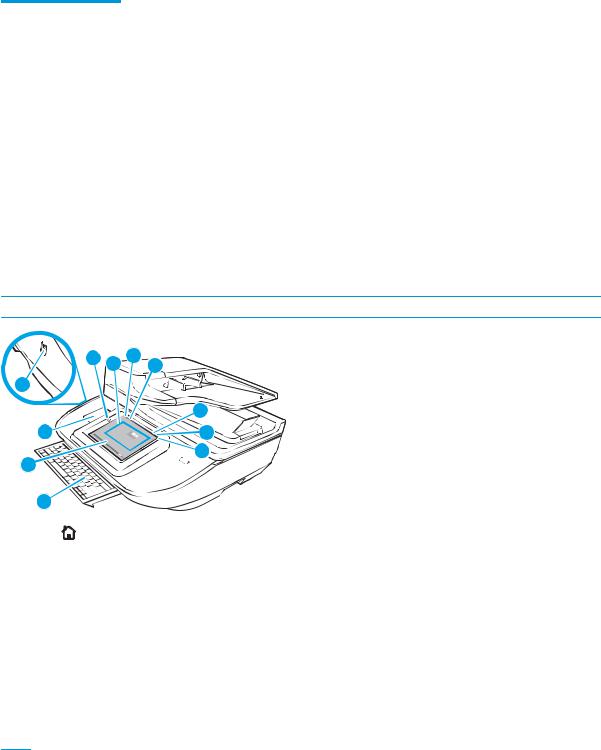
Nummer |
Beskrivelse |
|
|
1 |
Format-LED |
|
|
2 |
Enhedens USB-port |
|
|
3 |
LAN-port |
|
|
4 |
Værts-USB-port |
|
|
5 |
Strømstik |
|
|
6 |
Placering af serienummer og produktnummer |
|
|
Kontrolpanelvisning
Startskærmbilledet giver adgang til produktfunktionerne og angiver den aktuelle status for produktet. Vend tilbage til startskærmbilledet, når du vil, ved at vælge Hjem.
 BEMÆRK: De funktioner, der vises på startskærmbilledet, kan variere alt efter produktkonfigurationen.
BEMÆRK: De funktioner, der vises på startskærmbilledet, kan variere alt efter produktkonfigurationen.
|
1 |
2 |
3 |
4 |
|
|
|||
|
|
|
|
5 |
|
10 |
|
|
6 |
|
9 |
|
|
7 |
|
|
|
|
|
|
8 |
|
|
|
|
|
|
|
|
1 |
Hjem |
|
|
Vælg Hjem for at vende tilbage til startskærmbilledet. |
|
|
|
|
|
2 |
Programområde |
|
|
Vælg ikonet Scan for at åbne programmet. Stryg sidelæns på skærmen for at få adgang til ere |
|
|
|
|
programmer. |
|
|
|
|
BEMÆRK: De tilgængelige programmer afhænger af produktet. Administratoren kan konfigurere, |
|
|
|
|
hvilke programmer der vises, og den rækkefølge, de skal vises i. |
|
|
|
|
|
3 |
Nulstil |
|
|
Tryk på Nulstil for at annullere alle ændringer, aktivere produktet fra pausetilstand, vise skjulte fejl og |
|
|
|
|
gendanne standardindstillingerne (herunder sprog og tastaturlayout). |
|
|
|
|
|
4 |
Log på eller Log af |
|
Vælg Log på for at få adgang til sikrede funktioner. |
|
|
|
|
|
Vælg Log af for at logge af produktet. Produktet nulstiller alle indstillinger til standardindstillingerne. |
BEMÆRK: Denne mulighed vises kun, hvis administratoren har konfigureret produktet til at kræve tilladelse til at få adgang til funktioner.
DAWW |
Produktvisninger (HP Digital Sender Flow 8500 fn2-document capture-arbejdsstation) |
3 |
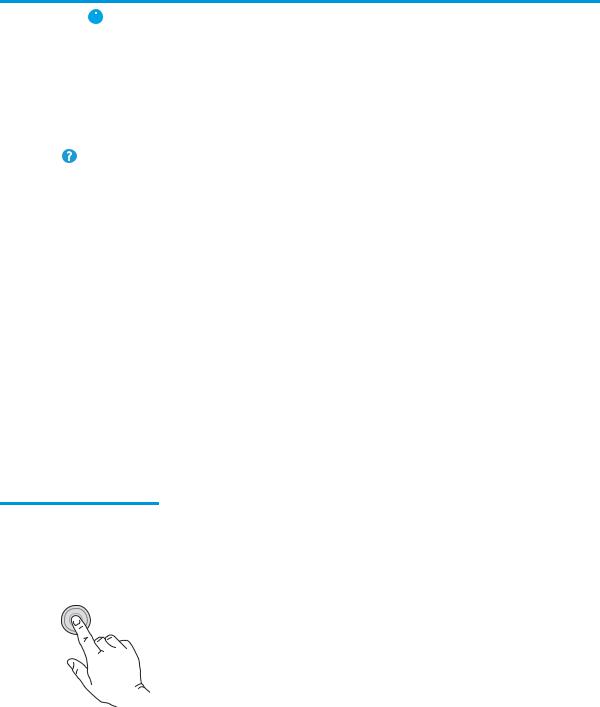
5 |
Oplysninger |
|
|
Vælg muligheden Oplysninger for at åbne et skærmbillede, der giver adgang til ere typer |
|
|
|||||
|
|
|
|
produktoplysninger. Vælg mulighederne nederst på skærmbilledet for at få følgende oplysninger: |
|
|
|
|
|
||
|
|
|
|
● |
Vist sprog: Skift sproget for den aktuelle brugersession. |
|
|
|
|
● |
Dvaletilstand: Sæt produktet i dvaletilstand. |
|
|
|
|
● |
Ethernet: Få vist og rediger Ethernet-indstillinger. |
|
|
|
|
● |
HP Web Services |
|
|
|
|||
6 |
Hjælp |
Vælg Hjælp for at åbne det integrerede hjælpesystem eller HP Web Services. |
|||
|
|
|
|||
7 |
Aktuel tid |
Viser den aktuelle tid. |
|||
|
|
|
|||
8 |
Tastatur |
Produktet har et udtrækkeligt tastatur. Tasterne tilknyttes et sprog på samme måde som det virtuelle |
|||
|
|
|
|
tastatur på produktets kontrolpanel. Når tastaturlayoutet til det virtuelle tastatur ændres, gentilknyttes |
|
|
|
|
|
tasterne på det fysiske tastatur, så de stemmer overens med de nye indstillinger. |
|
|
|
|
|
BEMÆRK: I nogle lande/områder leveres produktet med selvklæbende tastaturskabeloner for at |
|
|
|
|
|
tilpasse tasterne til forskellige sprog. |
|
|
|
|
|||
9 |
Skærmindikator for |
Angiver antallet af sider på startskærmbilledet eller i et program. Den aktuelle side er fremhævet. Stryg |
|||
|
startside |
sidelæns på skærmen for at rulle mellem siderne. |
|||
|
|
|
|||
10 |
Hardwareintegrationsstik |
BEMÆRK: En administrator skal aktivere denne port, før den anvendes til scanningsfunktioner. En |
|||
|
(HIP) |
firmwareopgradering kræver ikke, at porten er aktiveret. |
|||
|
|
|
|
Til tilslutning af tilbehør og tredjepartsenheder. |
|
|
|
|
|||
11 |
Lettilgængelig USB-port |
Indsæt et USBashdrev til scanning uden en computer eller for at opdatere produktfirmwaren. |
|||
|
|
|
|
|
|
Sådan bruges kontrolpanelet
Anvend følgende handlinger til at bruge produktets kontrolpanel med berøringsskærm.
Handling |
Beskrivelse |
Eksempel |
|
|
|
|
|
Tryk |
Vælg et element på skærmen for at vælge |
Vælg ikonet Indstillinger for at åbne appen |
|
|
|
elementet eller åbne den pågældende menu. Når |
Indstillinger. |
|
|
du ruller igennem menuer, kan du kortvarigt |
|
|
|
trykke på skærmen for at standse rulningen. |
|
|
|
|
|
|
|
|
|
4 Kapitel 1 Produktoversigt |
DAWW |
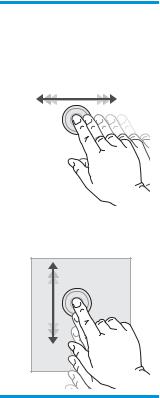
Handling |
Beskrivelse |
Eksempel |
|
|
|
|
|
Stryg |
Berør skærmen, og yt din finger vandret for at |
Stryg, indtil appen Indstillinger vises. |
|
|
|
rulle sidelæns på skærmen. |
|
|
|
|
|
|
|
|
|
|
|
|
|
Rul |
Berør skærmen, og yt din finger lodret for at |
|
rulle op og ned på skærmen. Når du ruller |
|
igennem menuer, kan du kortvarigt trykke på |
|
skærmen for at standse rulningen. |
Rul igennem appen Indstillinger.
DAWW |
Produktvisninger (HP Digital Sender Flow 8500 fn2-document capture-arbejdsstation) |
5 |
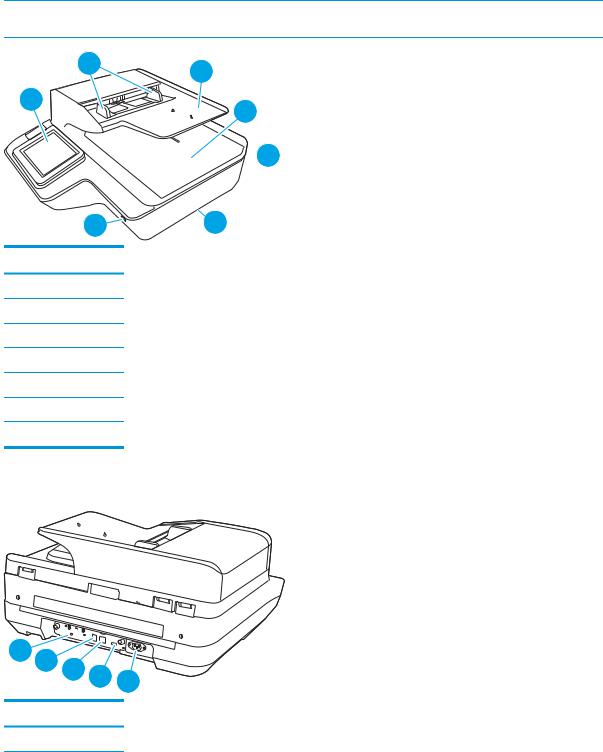
Produktvisninger (HP ScanJet Enterprise Flow N9120 fn2dokumentscanner)
Dette afsnit beskriver de fysiske komponenter i HP ScanJet Enterprise Flow N9120 fn2-dokumentscanneren.
Set forfra
 FORSIGTIG: Løft altid produktet i basen. Løft ikke produktet i tastaturet eller den automatiske dokumentføder (ADF).
FORSIGTIG: Løft altid produktet i basen. Løft ikke produktet i tastaturet eller den automatiske dokumentføder (ADF).
2 3
1 |
4 |
|

 5
5
7 |
6 |
Nummer |
Beskrivelse |
1 |
Kontrolpanel |
2 |
Papirstyrene |
3 |
Inputbakke |
4 |
Udskriftsstopper |
5 |
Outputbakke |
6 |
Håndtag |
7 |
Afbryderknap |
Set bagfra
1 |
2 |
3 |
|
|
|
4 |
5 |
||
|
|
|||
|
|
|
||
|
|
|
|
|
Nummer |
|
|
Beskrivelse |
|
1 |
|
|
|
Format-LED |
6 Kapitel 1 Produktoversigt |
DAWW |
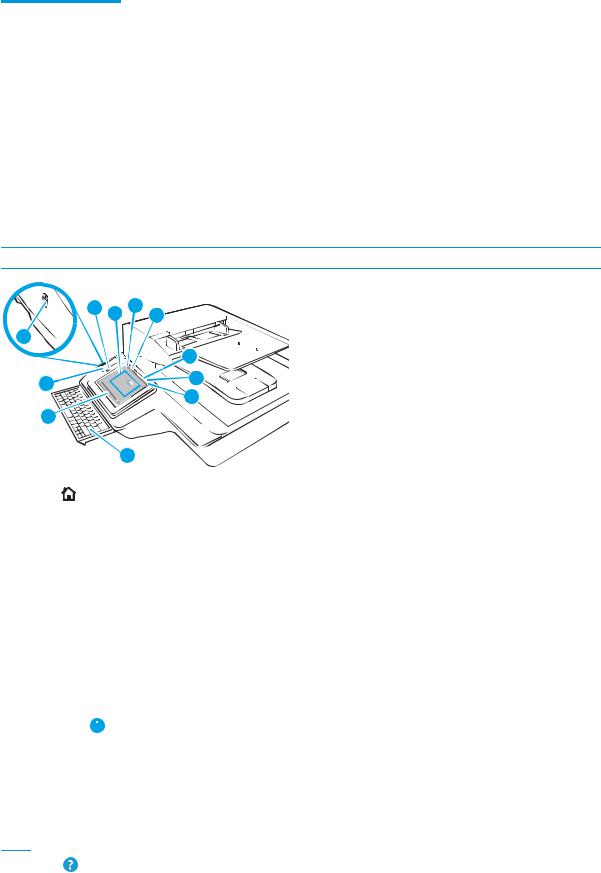
Nummer |
Beskrivelse |
|
|
2 |
Enhedens USB-port |
|
|
3 |
LAN-port |
|
|
4 |
Værts-USB-port |
|
|
5 |
Placering af strømstik/serienummer og produktnummer |
|
|
Visning af kontrolpanelet
Startskærmbilledet giver adgang til produktfunktionerne og angiver den aktuelle status for produktet. Vend tilbage til startskærmbilledet, når du vil, ved at vælge Hjem.
 BEMÆRK: De funktioner, der vises på startskærmbilledet, kan variere alt efter produktkonfigurationen.
BEMÆRK: De funktioner, der vises på startskærmbilledet, kan variere alt efter produktkonfigurationen.
|
1 |
|
2 |
3 |
4 |
|
|
|
|
|
|
||||
|
11 |
|
|
|
|
|
|
|
|
|
|
|
|||
|
|
|
|
|
|||
|
10 |
|
|
|
|
|
|
|
9 |
|
|
|
|
|
|
|
|
|
|
|
8 |
|
|
|
|
|
|
|
|||
1 |
Hjem |
|
|
Vælg Hjem for at vende tilbage til startskærmbilledet. |
|||
|
|
|
|
|
|||
2 |
Programområde |
|
|
Vælg ikonet Scan for at åbne programmet. Stryg sidelæns på skærmen for at få adgang til ere |
|||
|
|
|
|
|
|
programmer. |
|
|
|
|
|
|
|
BEMÆRK: De tilgængelige programmer afhænger af produktet. Administratoren kan konfigurere, |
|
|
|
|
|
|
|
hvilke programmer der vises, og den rækkefølge, de skal vises i. |
|
|
|
|
|
|
|||
3 |
Nulstil |
|
|
Tryk på Nulstil for at annullere alle ændringer, aktivere produktet fra pausetilstand, vise skjulte fejl og |
|||
|
|
|
|
|
|
gendanne standardindstillingerne (herunder sprog og tastaturlayout). |
|
|
|
|
|
||||
4 |
Log på eller Log af |
|
Vælg Log på for at få adgang til sikrede funktioner. |
||||
|
|
|
|
|
|
Vælg Log af for at logge af produktet. Produktet nulstiller alle indstillinger til standardindstillingerne. |
|
|
|
|
|
|
|
BEMÆRK: Denne mulighed vises kun, hvis administratoren har konfigureret produktet til at kræve |
|
|
|
|
|
|
|
tilladelse til at få adgang til funktioner. |
|
|
|
|
|
|
|
|
|
5 |
Oplysninger |
|
|
|
|
Vælg muligheden Oplysninger for at åbne et skærmbillede, der giver adgang til ere typer |
|
|
|
|
|||||
|
|
|
|
|
|
produktoplysninger. Vælg mulighederne nederst på skærmbilledet for at få følgende oplysninger: |
|
●Vist sprog: Skift sproget for den aktuelle brugersession.
●Dvaletilstand: Sæt produktet i dvaletilstand.
●Ethernet: Få vist eller rediger Ethernet-indstillinger.
●HP Web Services
6 |
Hjælp |
Vælg Hjælp for at åbne det integrerede hjælpesystem eller HP Web Services. |
|
|
|
DAWW |
Produktvisninger (HP ScanJet Enterprise Flow N9120 fn2-dokumentscanner) |
7 |
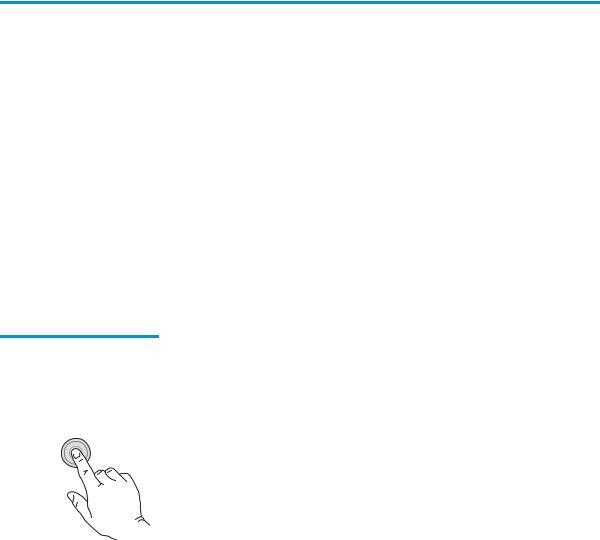
7 |
Aktuel tid |
Viser den aktuelle tid. |
|
|
|
8 |
Tastatur |
Produktet har et udtrækkeligt tastatur. Tasterne tilknyttes et sprog på samme måde som det virtuelle |
|
|
tastatur på produktets kontrolpanel. Når tastaturlayoutet til det virtuelle tastatur ændres, gentilknyttes |
|
|
tasterne på det fysiske tastatur, så de stemmer overens med de nye indstillinger. |
|
|
BEMÆRK: I nogle lande/områder leveres produktet med selvklæbende tastaturskabeloner for at |
|
|
tilpasse tasterne til forskellige sprog. |
|
|
|
9 |
Skærmindikator for |
Angiver antallet af sider på startskærmbilledet eller i et program. Den aktuelle side er fremhævet. Stryg |
|
startside |
sidelæns på skærmen for at rulle mellem siderne. |
|
|
|
10 |
Hardwareintegrationsstik |
BEMÆRK: En administrator skal aktivere denne port, før den anvendes til scanningsfunktioner. En |
|
(HIP) |
firmwareopgradering kræver ikke, at porten er aktiveret. |
|
|
Til tilslutning af tilbehør og tredjepartsenheder. |
|
|
|
11 |
Lettilgængelig USB-port |
Indsæt et USBashdrev til scanning uden en computer eller for at opdatere produktfirmwaren. |
|
|
|
Sådan bruges kontrolpanelet
Anvend følgende handlinger til at bruge produktets kontrolpanel med berøringsskærm.
Handling |
Beskrivelse |
Eksempel |
|
|
|
|
|
Tryk |
Vælg et element på skærmen for at vælge |
Vælg ikonet Indstillinger for at åbne appen |
|
|
|
elementet eller åbne den pågældende menu. Når |
Indstillinger. |
|
|
du ruller igennem menuer, kan du kortvarigt |
|
|
|
trykke på skærmen for at standse rulningen. |
|
|
|
|
|
|
|
|
|
8 Kapitel 1 Produktoversigt |
DAWW |
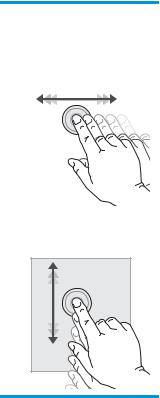
Handling |
Beskrivelse |
Eksempel |
|
|
|
|
|
Stryg |
Berør skærmen, og yt din finger vandret for at |
Stryg, indtil appen Indstillinger vises. |
|
|
|
rulle sidelæns på skærmen. |
|
|
|
|
|
|
|
|
|
|
|
|
|
Rul |
Berør skærmen, og yt din finger lodret for at |
|
rulle op og ned på skærmen. Når du ruller |
|
igennem menuer, kan du kortvarigt trykke på |
|
skærmen for at standse rulningen. |
Rul igennem appen Indstillinger.
DAWW |
Produktvisninger (HP ScanJet Enterprise Flow N9120 fn2-dokumentscanner) |
9 |
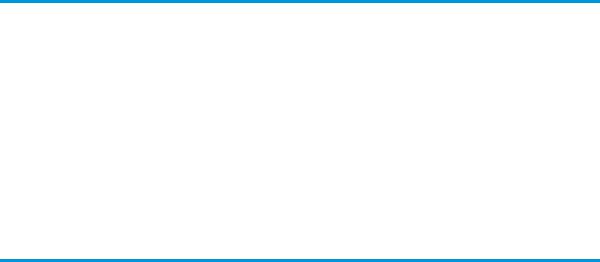
Produktspecifikationer
Understøttede operativsystemer (HP Digital Sender Flow 8500 fn2-document capturearbejdsstation)
Understøttede styresystemer |
Windows 7 |
|
|
|
Windows 8 |
|
|
|
Windows 8,1 |
|
|
|
Windows 10 |
|
|
|
OS X 10.10 Yosemite |
|
|
|
OS X 10.11 El Capitan |
|
|
|
OS X 10.12 Sierra |
|
|
Understøttede operativsystemer (HP ScanJet Enterprise Flow N9120 fn2dokumentscanner)
Understøttede styresystemer |
Windows 7 |
|
|
|
Windows 8 |
|
|
|
Windows 8.1 |
|
|
|
Windows 10 |
|
|
|
OS X 10.10 Yosemite |
|
|
|
OS X 10.11 El Capitan |
|
|
|
OS X 10.12 Sierra |
|
|
10 Kapitel 1 Produktoversigt |
DAWW |

Produktstørrelser (HP Digital Sender Flow 8500 fn2-document capture-arbejdsstation)
Figur 1-1 Produktets mål |
|
|
3 |
|
3 |
1 |
1 |
2 |
2 |
Tabel 1-1 Produktets mål
Produkt |
Bredde |
Dybde |
Højde |
Vægt |
|
|
|
|
|
HP Digital Sender Flow 8500 fn2- |
512 mm |
585,3 mm |
263,4 mm |
17,46 kg |
document capture-arbejdsstation |
|
|
|
|
(lukket) |
|
|
|
|
|
|
|
|
|
HP Digital Sender Flow 8500 fn2- |
512 mm |
717 mm |
515 mm |
17,46 kg |
document capture-arbejdsstation |
|
|
|
|
(åben) |
|
|
|
|
|
|
|
|
|
Produktstørrelser (HP ScanJet Enterprise Flow N9120 fn2-dokumentscanner)
Figur 1-2 Produktets mål
1
|
|
3 |
|
3 |
|
2 |
1 |
2 |
DAWW |
Produktspecifikationer 11 |
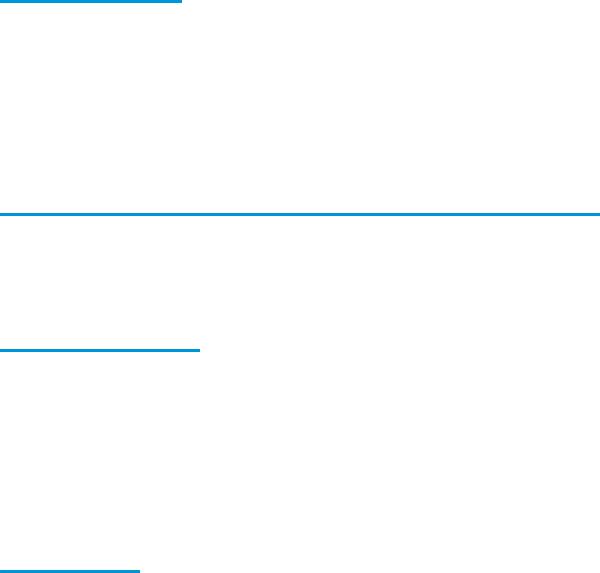
Tabel 1-2 Produktets mål
Produkt |
Bredde |
Dybde |
Højde |
Vægt |
|
|
|
|
|
HP ScanJet Enterprise Flow N9120 fn2- |
601,98 mm |
635 mm |
287,02 mm |
21,4 kg |
dokumentscanner (lukket) |
|
|
|
|
|
|
|
|
|
HP ScanJet Enterprise Flow N9120 fn2- |
601,98 mm |
754,38 mm |
622,3 mm |
21,4 kg |
dokumentscanner (åben) |
|
|
|
|
|
|
|
|
|
Strømforbrug, elektriske specifikationer og akustisk støj
Strømforbruget falder betydeligt i klareller dvaletilstand, hvilket sparer naturlige ressourcer og penge uden at påvirke produktets høje ydeevne.
Vekselstrøm |
FB-scanning |
|
ADF-dupleksscanning |
|
|
|
|
|
|
|
300 dpi |
600 dpi |
300 dpi |
600 dpi |
|
|
|
|
|
110 V |
< 30 W |
< 30 W |
< 60 W |
< 50 W |
|
|
|
|
|
230 V |
< 30 W |
< 30 W |
< 60 W |
< 50 W |
|
|
|
|
|
Strøm |
dvaletilstand |
Fra |
|
|
|
110 V |
< 2 W |
< 0,2 W |
|
|
|
230 V |
< 2 W |
< 0,2 W |
|
|
|
Driftsmiljøets rækkevidde (HP Digital Sender Flow 8500 fn2-document capturearbejdsstation)
Dette produkt er beregnet til brug sammen med en godkendt strømforsyning, som er mærket LPS eller Limited Power Source. Strømforsyningen er beregnet til ca. 100-240 V og har en jævnstrømsudgang på 32 volt jævnstrøm, 1,56 A, 50 W.
Navn |
Beskrivelse |
|
|
Temperatur |
Brug af scanneren: 10° til 35° C |
|
|
|
Opbevaring: -40° til 60° C |
|
|
Relativ fugtighed |
Brug af scanneren: 15% til 80% ikkekondenserende 10° til 35° C |
|
|
|
Opbevaring: op til 90 % ved 30° til 60° C |
|
|
Driftsmiljøets rækkevidde (HP ScanJet Enterprise Flow N9120 fn2-dokumentscanner)
Dette produkt er beregnet til brug sammen med en godkendt strømforsyning, som er mærket LPS eller Limited Power Source. Strømforsyningen er beregnet til ca. 100-240 V og har en jævnstrømsudgang på 32 volt jævnstrøm, 1,56 A, 50 W.
12 Kapitel 1 Produktoversigt |
DAWW |

Navn |
Beskrivelse |
|
|
Temperatur |
Brug af scanneren: 10° til 35° C |
|
|
|
Opbevaring: -40° til 60° C |
|
|
Relativ fugtighed |
Brug af scanneren: 15% til 80% ikkekondenserende 10° til 35° C |
|
|
|
Opbevaring: op til 90 % ved 30° til 60° C |
|
|
DAWW |
Produktspecifikationer 13 |
Konfiguration af produkthardware og softwareinstallation
Opsætning af hardware
Læs den installationsvejledning, der fulgte med scanneren, for at få en grundlæggende vejledning til opsætningen. Du kan finde yderligere vejledning på HP's supportsider på internettet.
Gå til www.hp.com/support for at se HP's komplette hjælp til scanneren. Du kan finde support til følgende:
●Installer og konfigurer
●Lær og brug
●Løs problemer
●Download softwareopdateringer
●Deltag i supportfora
●Find garantioplysninger og lovgivningsmæssige oplysninger
Sådan opdaterer man softwaren
Du kan finde de seneste softwareopdateringer på www.hp.com/support, vælg land, klik på Software og drivere, og søg derefter på dit produktnavn eller -nummer.
14 Kapitel 1 Produktoversigt |
DAWW |
Scannersoftware (Windows)
Der følger forskellige former for Windows-scanningssoftware og -drivere med scanneren, inklusive HP Scan:
●HP Scan-softwaren
●HP TWAIN
●ISIS
●WIA
HP Scan-softwaren
Brug HP Scan-softwaren til at udføre følgende opgaver:
●Scan til en PDF-fil
●Scan til en JPEG-fil
●Send PDF-fil via e-mail
●Send JPEG-fil via e-mail
●Scanning af tekst til redigering (optisk tegngenkendelse)
●Scan til skyen
●Almindelig scanning
HP TWAIN
HP TWAIN giver en softwaregrænse ade mellem billedbehandlings-/scanningshardware og TWAIN-kompatible programmer. Ikke alle TWAIN-kompatible programmer fungerer på samme måde, så du skal tjekke dokumentationen til softwaren for at få oplysninger om, hvordan du scanner.
ISIS
ISIS (Image and Scanner Interface Specification el. billedog scannerbruger adespecifikation) giver en softwarebruger ade mellem billedbehandlings-/scanningshardware og -softwareapplikationer. ISIS-drivere giver en ensartet interaktion med alle ISIS-kompatible scannere.
WIA
WIA giver en softwaregrænse ade mellem billedbehandlings-/scanningshardware og WIA-kompatible programmer. Ikke alle WIA-kompatible programmer fungerer på samme måde, så du skal tjekke dokumentationen til softwaren for at få oplysninger om, hvordan du scanner.
DAWW |
Scannersoftware (Windows) 15 |
Slumretilstand og indstillinger for automatisk slukning
Denne scanner går som standard i dvaletilstand efter 10 minutters inaktivitet.
Windows: Brug det berøringsfølsomme panel eller den integrerede webserver til at ændre standardindstillingen for Auto fra.
16 Kapitel 1 Produktoversigt |
DAWW |

2Brug af scanneren
I de følgende afsnit beskrives det, hvordan man ilægger og scanner originaler.
DAWW |
17 |
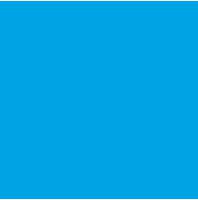
Opsætning af scanneren
●Opsætning af Scan til e-mail
●Opsætning af Scan til Fax
●Opsætning af Scan til netværksmappe
●Opsætning af Scan til USB-drev
●Opsætning af Scan til SharePoint®
●Oprette et genvejssæt
Opsætning af Scan til e-mail
●Indledning
●Før du starter
●Trin 1: Åbn HP's integrerede webserver (EWS)
●Trin 2: Konfigurer indstillingerne for Netværksidentifikation
●Trin 3: Konfigurer funktionen Send til e-mail
●Trin 4: Konfigur r genvejssættene (valgfrit)
●Trin 5: Konfigurer Send til e-mail til at bruge Office 365 Outlook (valgfrit)
Indledning
Produktet har en funktion, der kan scanne et dokument og sende det til en eller ere e-mailadresser. Hvis du vil bruge denne scanningsfunktion, skal produktet være tilsluttet et netværk. Funktionen er dog ikke tilgængelig, indtil den er blevet konfigureret. Der er to metoder til konfiguration af Scan til e-mail, Opsætning af Scan til e- mail til grundlæggende opsætning og Opsætning af e-mail til avanceret opsætning. Brug følgende oplysninger til at konfigurere funktionen Scan til e-mail.
Før du starter
Hvis du vil konfigurere funktionen Scan til e-mail, skal produktet have en aktiv netværksforbindelse.
Administratorer skal bruge følgende oplysninger, før de starter konfigurationsprocessen.
18 Kapitel 2 Brug af scanneren |
DAWW |

●Administrativ adgang til produktet
●DNS-suffiks (f.eks. firmanavn.com)
●SMTP-server (f.eks. smtp.mycompany.com)
 BEMÆRK: Hvis du ikke kender SMTP-serverens navn, SMTP-portnummeret eller godkendelsesoplysningerne, skal du kontakte e-mail-/internetserviceudbyderen eller systemadministratoren for ere oplysninger. SMTP-servernavne og portnavne kan typisk findes ved en søgning på internettet. Du kan f.eks. bruge udtryk som "Gmail SMTP-servernavn" eller "Yahoo SMTPservernavn" i søgningen.
BEMÆRK: Hvis du ikke kender SMTP-serverens navn, SMTP-portnummeret eller godkendelsesoplysningerne, skal du kontakte e-mail-/internetserviceudbyderen eller systemadministratoren for ere oplysninger. SMTP-servernavne og portnavne kan typisk findes ved en søgning på internettet. Du kan f.eks. bruge udtryk som "Gmail SMTP-servernavn" eller "Yahoo SMTPservernavn" i søgningen.
●SMTP-servergodkendelseskrav til udgående e-mailmeddelelser, herunder brugernavn og adgangskode, som bruges til godkendelse, hvis det er relevant.
 BEMÆRK: Se dokumentationen, der fulgte med fra e-mailserviceudbyderen, for at få oplysninger om begrænsninger for digital afsendelse for din e-mailkonto. Nogle udbydere kan evt. midlertidigt låse din konto, hvis du overskrider din grænse for at sende.
BEMÆRK: Se dokumentationen, der fulgte med fra e-mailserviceudbyderen, for at få oplysninger om begrænsninger for digital afsendelse for din e-mailkonto. Nogle udbydere kan evt. midlertidigt låse din konto, hvis du overskrider din grænse for at sende.
Trin 1: Åbn HP's integrerede webserver (EWS)
1.Fra startskærmbilledet på produktets kontrolpanel skal du vælge ikonet Oplysninger og derefter vælge ikonet Netværk
og derefter vælge ikonet Netværk  for at få vist IP-adressen eller værtsnavnet.
for at få vist IP-adressen eller værtsnavnet.
2.Åbn en browser, og indtast IP-adressen eller værtsnavnet i adressefeltet på nøjagtig samme måde, som det vises i produktets kontrolpanel på. Tryk på tasten Enter på computertastaturet. Den integrerede webserver åbnes.
 BEMÆRK: Hvis webbrowseren viser en meddelelse, som angiver, at adgangen til webstedet muligvis ikke er sikker, skal du vælge muligheden for at fortsætte til webstedet. Adgang til dette websted vil ikke beskadige computeren.
BEMÆRK: Hvis webbrowseren viser en meddelelse, som angiver, at adgangen til webstedet muligvis ikke er sikker, skal du vælge muligheden for at fortsætte til webstedet. Adgang til dette websted vil ikke beskadige computeren.
DAWW |
Opsætning af scanneren 19 |
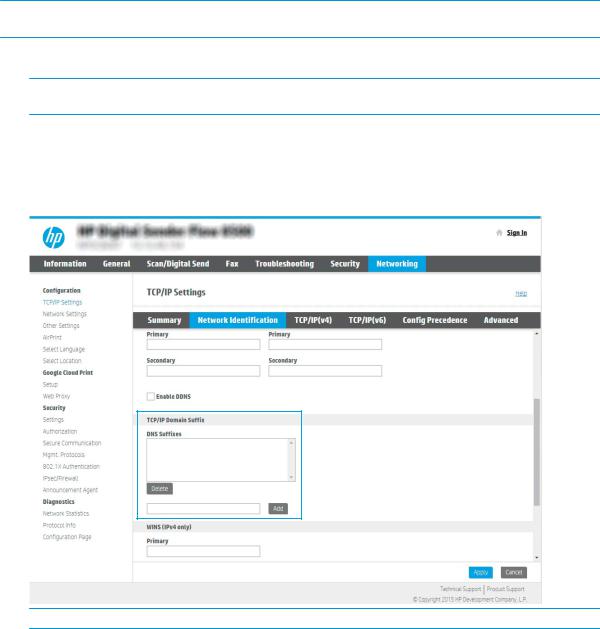
Trin 2: Konfigurer indstillingerne for Netværksidentifikation
 BEMÆRK: Konfiguration af opsætning af e-mail på fanen Netværk er en kompliceret proces og kan kræve hjælp fra en systemadministrator.
BEMÆRK: Konfiguration af opsætning af e-mail på fanen Netværk er en kompliceret proces og kan kræve hjælp fra en systemadministrator.
1.Brug de øverste EWS-navigationsfaner og klik på Netværk.
 BEMÆRK: For at konfigurere netværksindstillingerne til brug med Office 365 Trin 5: Konfigurer Send til e- mail til at bruge Office 365 Outlook (valgfrit) på side 29
BEMÆRK: For at konfigurere netværksindstillingerne til brug med Office 365 Trin 5: Konfigurer Send til e- mail til at bruge Office 365 Outlook (valgfrit) på side 29
2.Klik på fanen Netværksidentifikation i dialogboksen TCP/IP-indstillinger.
3.Hvis DNS er påkrævet på netværket, skal du i området TCP/IP-domænesuffiks bekræfte, at DNS-suffikset
for den anvendte e-mailklient findes på listen. DNS-suffikser er angivet i dette format: m n n om, gmail.com, osv.
 BEMÆRK: Hvis domænenavnsuffikset ikke er konfigureret, skal du bruge IP-adressen.
BEMÆRK: Hvis domænenavnsuffikset ikke er konfigureret, skal du bruge IP-adressen.
4.Klik på Anvend.
5.Klik på OK.
Trin 3: Konfigurer funktionen Send til e-mail
De to indstillinger for konfiguration af Send til e-mail er Opsætningsguide til e-mail for en grundlæggende konfiguration og Opsætning af e-mail for en avanceret konfiguration. Brug følgende indstillinger til at konfigurere funktionen Send til e-mail:
●Metode 1: Grundlæggende konfiguration vha. Opsætningsguide til e-mail
●Metode 2: Avanceret konfiguration ved hjælp af e-mailopsætning
20 Kapitel 2 Brug af scanneren |
DAWW |
